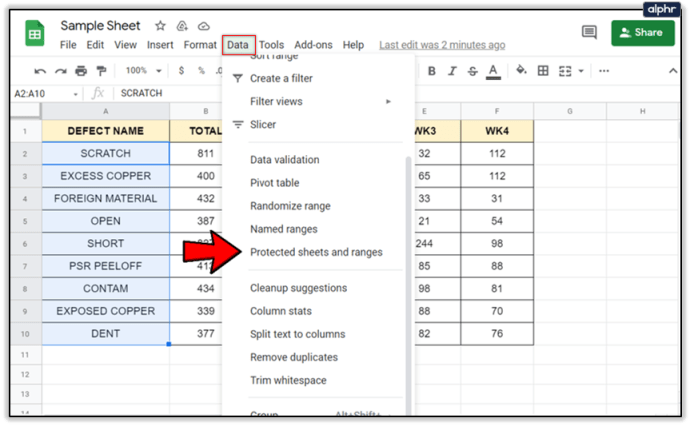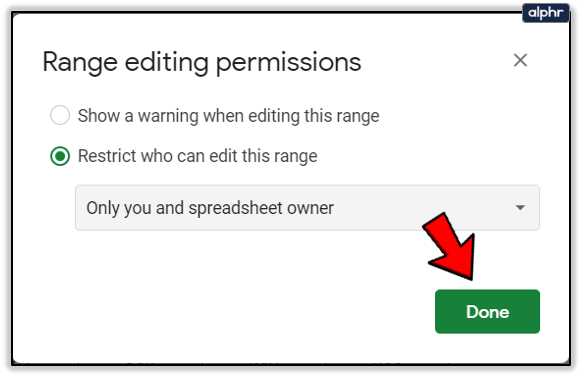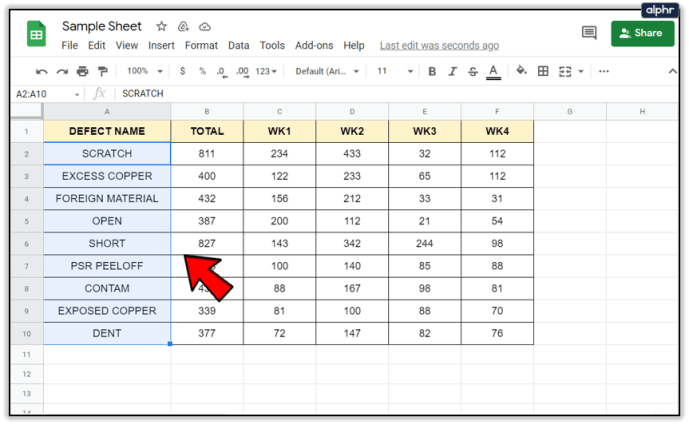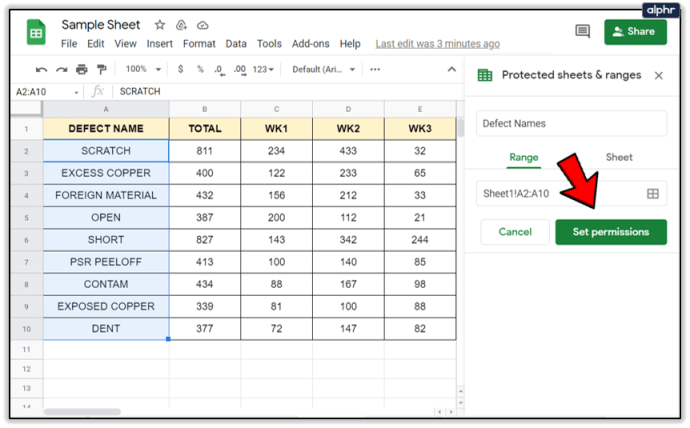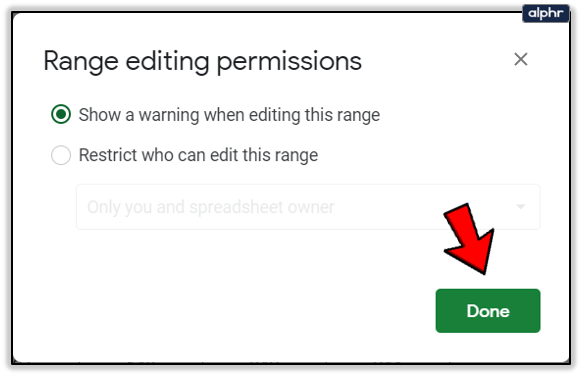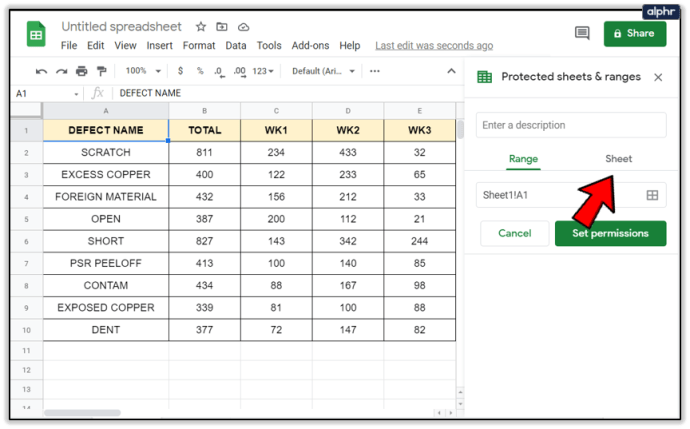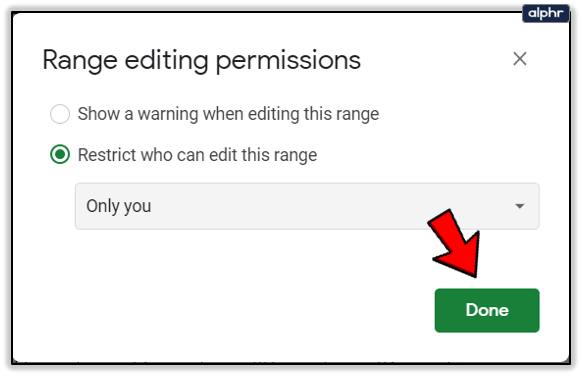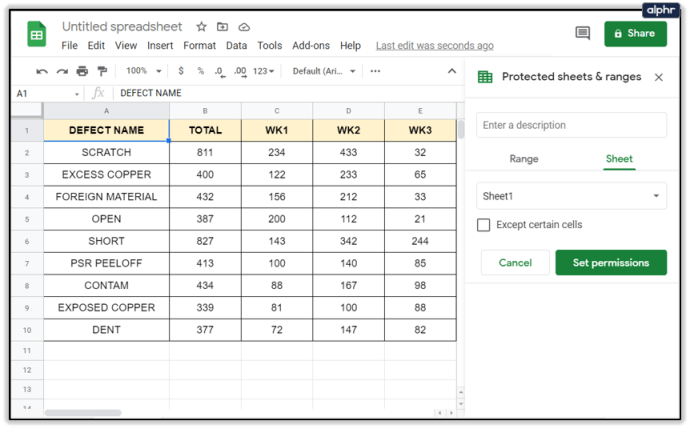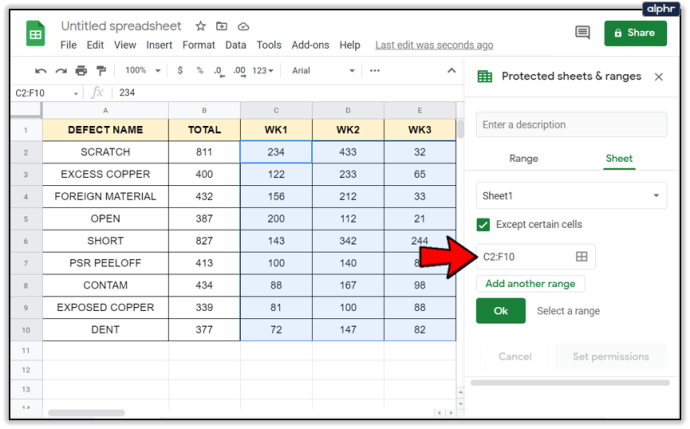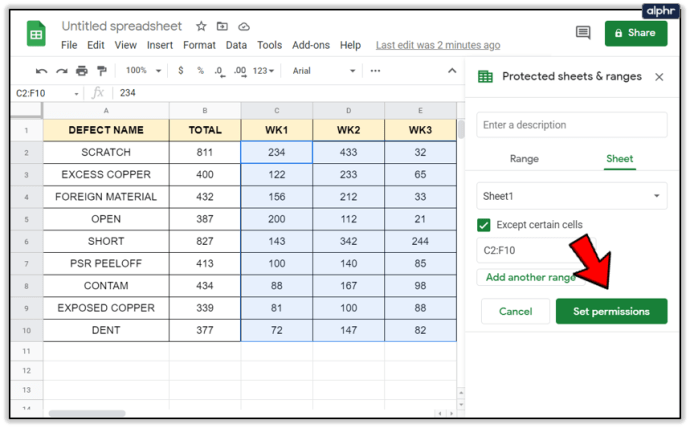Kui kasutate Google'i arvutustabeleid ettevõtte või organisatsiooni jaoks, on varade lukustamine või muul viisil kaitsmine võtmetähtsusega. Juhuslik muutmine või kustutamine, pahatahtlikud muudatused või üldised pahandused või vead võivad põhjustada teie töö kaotamise ja kuigi Google teeb sellest varukoopia, on see siiski ajaraisk. Kui soovite piirata konkreetsete lahtrite muutmist või kaitsta muid Google'i arvutustabelite aspekte, on see õpetus teie jaoks.

Google'i arvutustabelid on samaväärne Exceliga ja pakub pilves mõningaid põhilisi, kuid siiski võimsaid tabelitööriistu. Kasutan palju Google'i arvutustabeleid ja dokumente. Kuigi pole midagi vaadata, sisaldavad need kõiki tootlikkuse jaoks vajalikke tööriistu. Need ei pruugi olla nii põhjalikud kui Office või nii paljude funktsioonide jaoks, kuid kui te pole raamatupidaja või projektijuht, ei kasuta te niikuinii poolt Office’iga kaasasolevatest tööriistadest.
Google'i arvutustabelites on oma töö kaitsmiseks mitu võimalust. Ma näitan teile mõnda neist.
Lukusta lahtrid Google'i arvutustabelites
Google'i arvutustabelite konkreetsete lahtrite muutmise piiramiseks lukustate need. Nii saate neid lahtreid muuta ainult teie või keegi, kelle lisate kinnitatud loendisse. Kõik inimesed, kellel on luba neid vaadata ja näha, kuid mitte muuta. See on praktiline viis kontrollida, kes mida teie dokumentidega teeb.
Selleks on kaks peamist viisi. Saate valida lahtreid ja lukustada või valida kogu lehe ja lisada erandeid. Näitan teile siin esimest meetodit ja erandmeetodit minuti pärast.
- Avage oma leht ja valige lahtrite vahemik, mida soovite lukustada.

- Valige Andmed ja kaitstud lehed ja vahemikud. Paremal kuvatakse menüüriba.
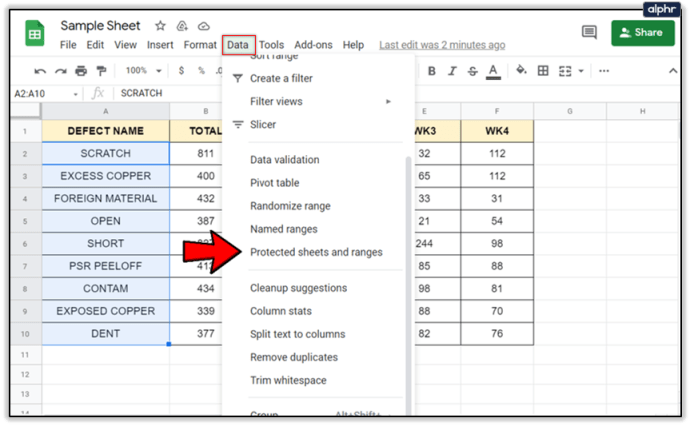
- Andke lukule tähendusrikas nimi ja valige Määra õigused.

- Valige Piirake, kes saavad seda vahemikku muuta, ja määrake selle väärtuseks Ainult teie või lisage suvandi Kohandatud kaudu teisi.

- Kui olete lõpetanud, valige Valmis.
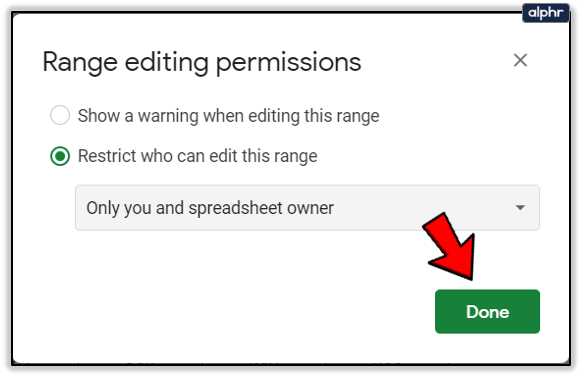
Saate lisada teisi inimesi nende Gmaili aadressiga või valida loendist olenevalt sellest, kuidas olete Google'i arvutustabelid seadistanud. Kui see on tehtud, lukustatakse teie määratud lahtrid kõigile peale nende, kellele te loa annate. Lukk on nähtamatu seni, kuni keegi, kes pole loendis, proovib seda muuta.
Kui te ei soovi lahtreid täielikult lukustada, saate selle asemel kuvada hoiatusteate. See võimaldab teil hoiatada redaktorit, et lahtrid, mida ta koheselt redigeerivad, on olulised ja olla eriti ettevaatlik.
- Avage oma leht ja valige lahtrite vahemik, mida soovite lukustada.
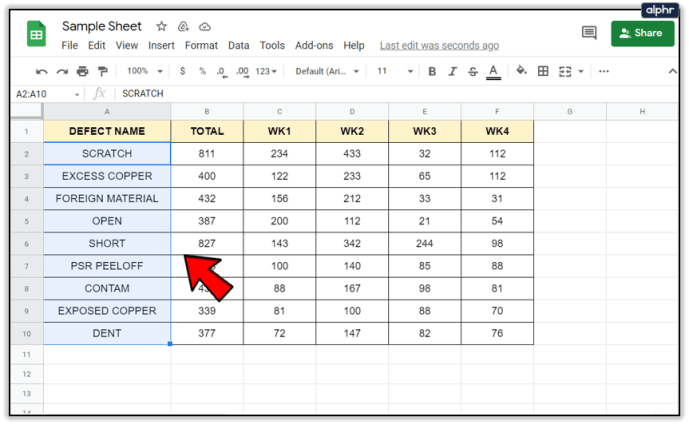
- Valige Andmed ja kaitstud lehed ja vahemikud. Paremal kuvatakse menüüriba.

- Andke lukule nimi ja valige Määra õigused.
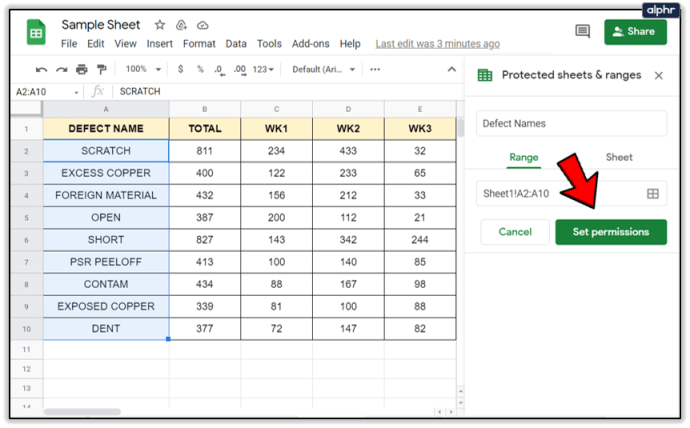
- Valige Kuva selle vahemiku muutmisel hoiatus.

- Valige Valmis.
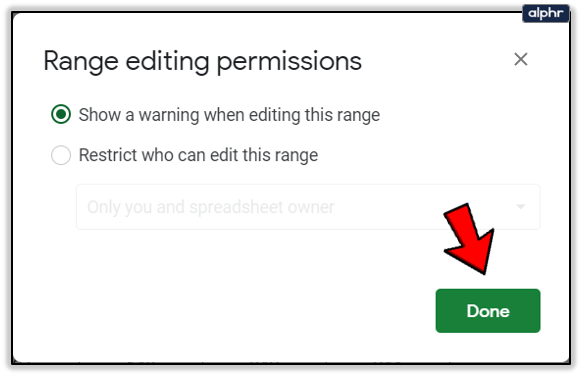
Selle sätte korral näevad kõik kaitstud lahtrit redigeerimas olevad hüpikakna hoiatust, mis ütleb neile: Tähelepanu! Proovite muuta selle lehe osa, mida ei tohiks kogemata muuta. Muuda ikkagi?’ Samuti on olemas spetsiaalne OK nupp, et veenduda, kas redaktor tõesti soovib lahtrit muuta. See on kasulik neile, keda usaldate oma lehe muutmisel, meelde tuletada, et need konkreetsed lahtrid nõuavad erilist hoolt.

Lukustage kogu Google'i leht
Kui lahtrite lukustamisest ei piisa, saate lukustada kogu Google'i arvutustabeli, et muuta see loetavaks kõigile peale heakskiidetud kasutajate. See järgib ülaltooduga sarnast protsessi, kuid muudab puutumatuks pigem kogu lehe kui konkreetsed lahtrid. Kui esitlete või jagate oma arvutustabelit ja ei soovi, et see segaks, siis kaitsete seda järgmiselt.
- Avage leht, mille soovite lukustada.

- Valige Andmed ja kaitstud lehed ja vahemikud. Paremal kuvatakse menüüriba.

- Valige Vahemiku asemel lüliti Leht.
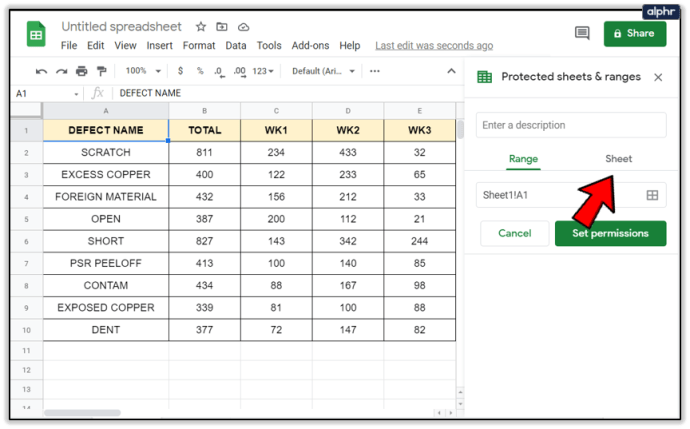
- Valige konkreetne leht, kui neid on rohkem kui üks.

- Valige Määra õigused ja lisage kasutajad, kes saavad muuta.

- Valige Valmis.
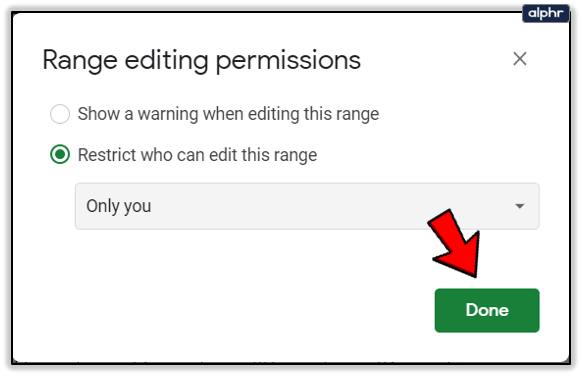
Lukustamise või hoiatuse osas saate kasutada sama korraldust nagu lahtri lukustamisel. See kasutab sama seadistust nagu ülal, nii et ma ei tüüta teid selle kordamisega.
Lahtri erandite lisamine lukustatud lehele
Mainisin eespool, et lahtrite lukustamiseks on veel üks viis, see on kogu lehe lukustamine, kuid lahtrite lisamine erandina. Kui teil on suur leht ja lukustada ainult üks või paar lahtrit, võib see olla kõige lihtsam viis. Tehke järgmist.
- Kogu Google'i arvutustabeli lukustamiseks järgige ülaltoodud protsessi, kuid lõpetage enne 6. sammu.
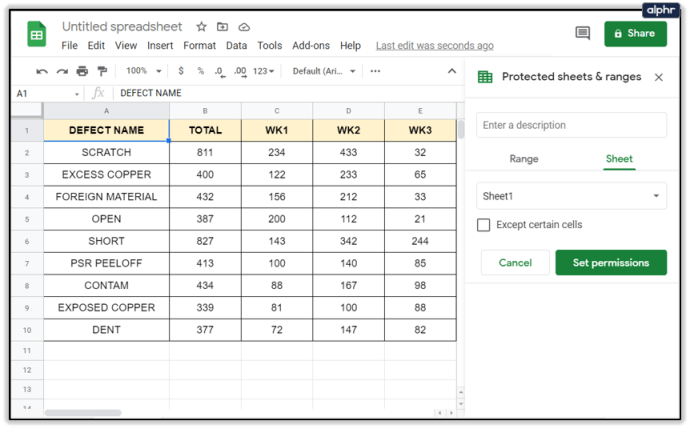
- Valige lehevalija all valik Välja arvatud teatud lahtrid.

- Lisage all olevasse kasti lahtrid, mida soovite redigeerida. Jätkake, kuni kõik lahtrid on kaasatud.
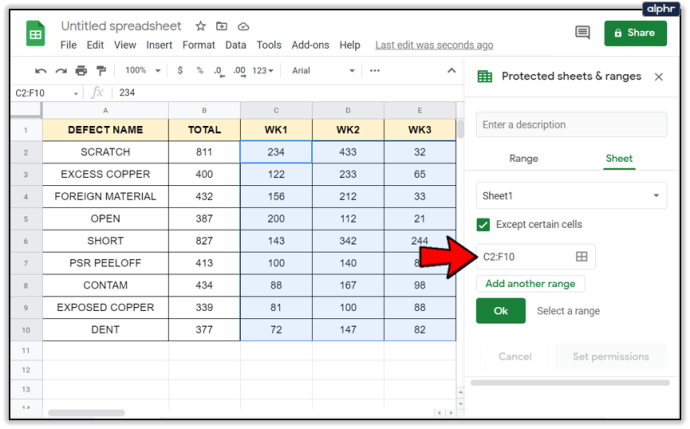
- Valige Määra õigused ja jätkake sealt.
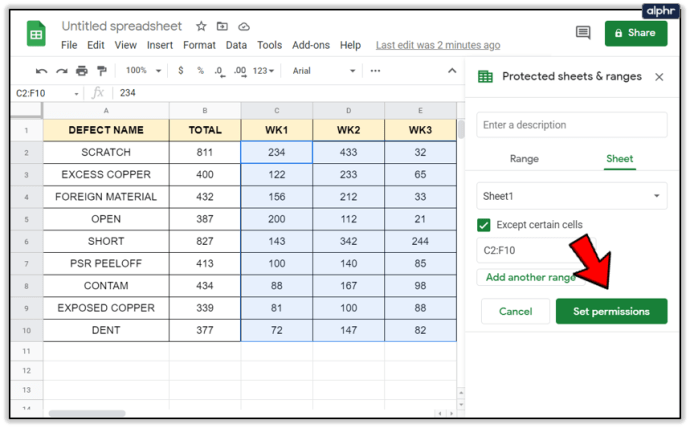
Saate lisada üksikuid vahemikke, valides ühe rühma ja seejärel alloleva lingi Lisa teine vahemik. Saate korrata nii palju, kui on otstarbekas, et oma leht täielikult kindlustada.